2.12.5. Размещение заказа в форме Oткрытого конкурса
Извещение, со способом «Открытый конкурс», формируется на основании документа «Заявка на закупку», в котором указан способ осуществления закупки «Открытый конкурс».
Сформированное Извещение «Открытый конкурс» находится либо в фильтре «На размещении» в папке «Извещения», либо в фильтре «В работе» в папке «Открытый конкурс». Открыть форму документа для редактирования можно двойным кликом ЛКМ по документу, либо нажатием кнопки  [Редактировать] на панели инструментов списка. Информация в поля документа частично переходит из Заявки на закупку (Рисунок 1).
[Редактировать] на панели инструментов списка. Информация в поля документа частично переходит из Заявки на закупку (Рисунок 1).
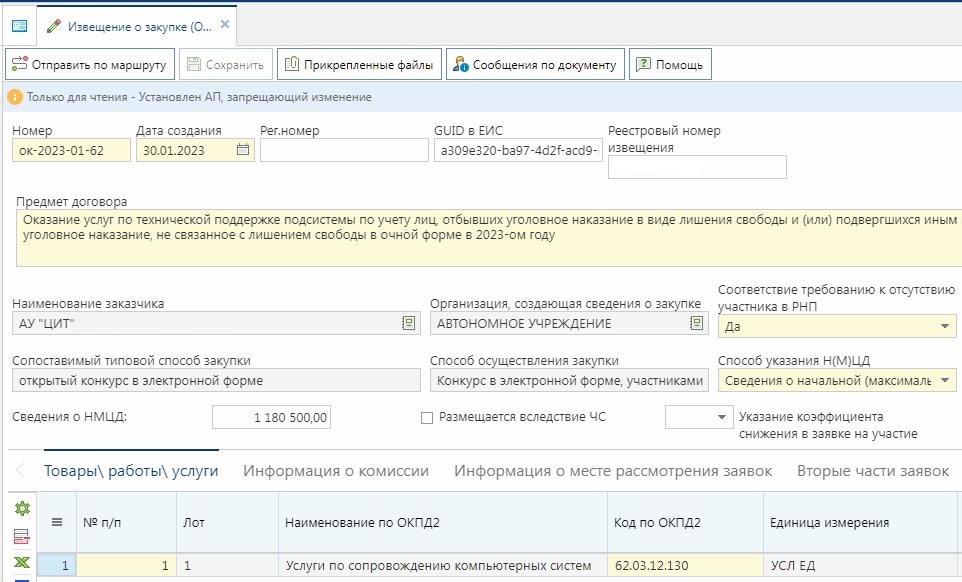
Вкладка «Товары/работы/услуги» содержит информацию о спецификации предстоящей закупки (Рисунок 1).
Вкладка «Информация о комиссии» заполняется сведениями о Комиссии и членах комиссии. В поле «Комиссия» можно выбрать готовую комиссию из Справочника комиссий по кнопке  [Справочник]. Или можно по кнопке
[Справочник]. Или можно по кнопке  [Добавить строку] указать каждого члена комиссии, вручную выбирая из Справочника членов комиссии и назначая роль каждому выбранному члену комиссии (Рисунок 2).
[Добавить строку] указать каждого члена комиссии, вручную выбирая из Справочника членов комиссии и назначая роль каждому выбранному члену комиссии (Рисунок 2).

При выборе готовой Комиссии, название Комиссии отобразится в поле «Комиссия», а также автоматически заполнится список членов комиссии с назначенными ролями. Инструкция по созданию Kомиссии изложена в пункте 2.20.3 и 2.20.4 данного руководства.
Во вкладке «Информация о месте рассмотрения заявок» (Рисунок 3) обязательны для заполнения поля:
- Тип рассмотрения заявок;
- Наименование электронной площадки. Поле доступно для ввода данных при выборе типа рассмотрения заявок «Электронная форма» и заполняется выбором значения из справочника «Справочник торговых площадок», который вызывается по нажатию кнопки
 (Рисунок 3). Список доступных для выбора площадок определяется администратором Системы (пункт
2.2.2.3.
данного руководства). При выборе типа рассмотрения заявок «Не электронная форма» - данное поле недоступно для заполнения.
(Рисунок 3). Список доступных для выбора площадок определяется администратором Системы (пункт
2.2.2.3.
данного руководства). При выборе типа рассмотрения заявок «Не электронная форма» - данное поле недоступно для заполнения.
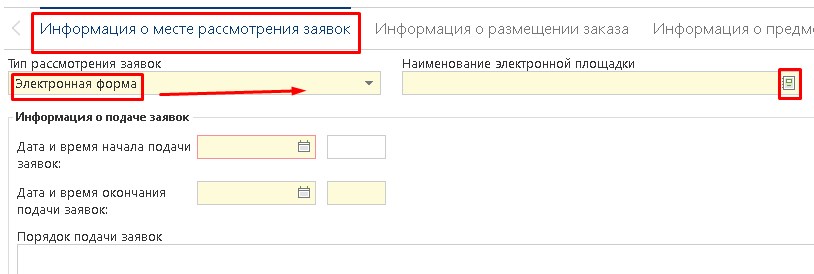
Во вкладке «Информация о размещении заказа» обязательно заполняется «Планируемая дата публикации» Извещения. Поле «Фактическая дата публикации» заполняется Системой автоматически после размещения Извещения (Рисунок 4).
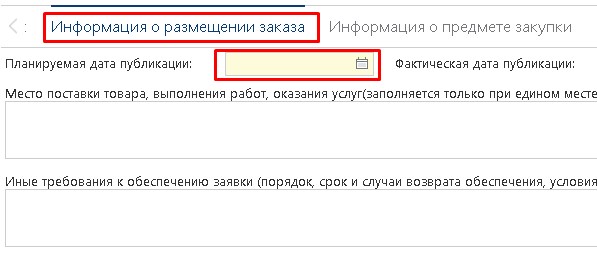
Вкладка «Информация о предмете закупки» содержит информацию, связанную с номером Лота, наименованием объекта Закупки, а также местом и сроками доставки товара или выполнения работ. Двойным кликом ЛКМ по номеру Лота открывается форма документа «Лот извещения по закупкам», где можно при необходимости скорректировать часть информации (Рисунок 5).
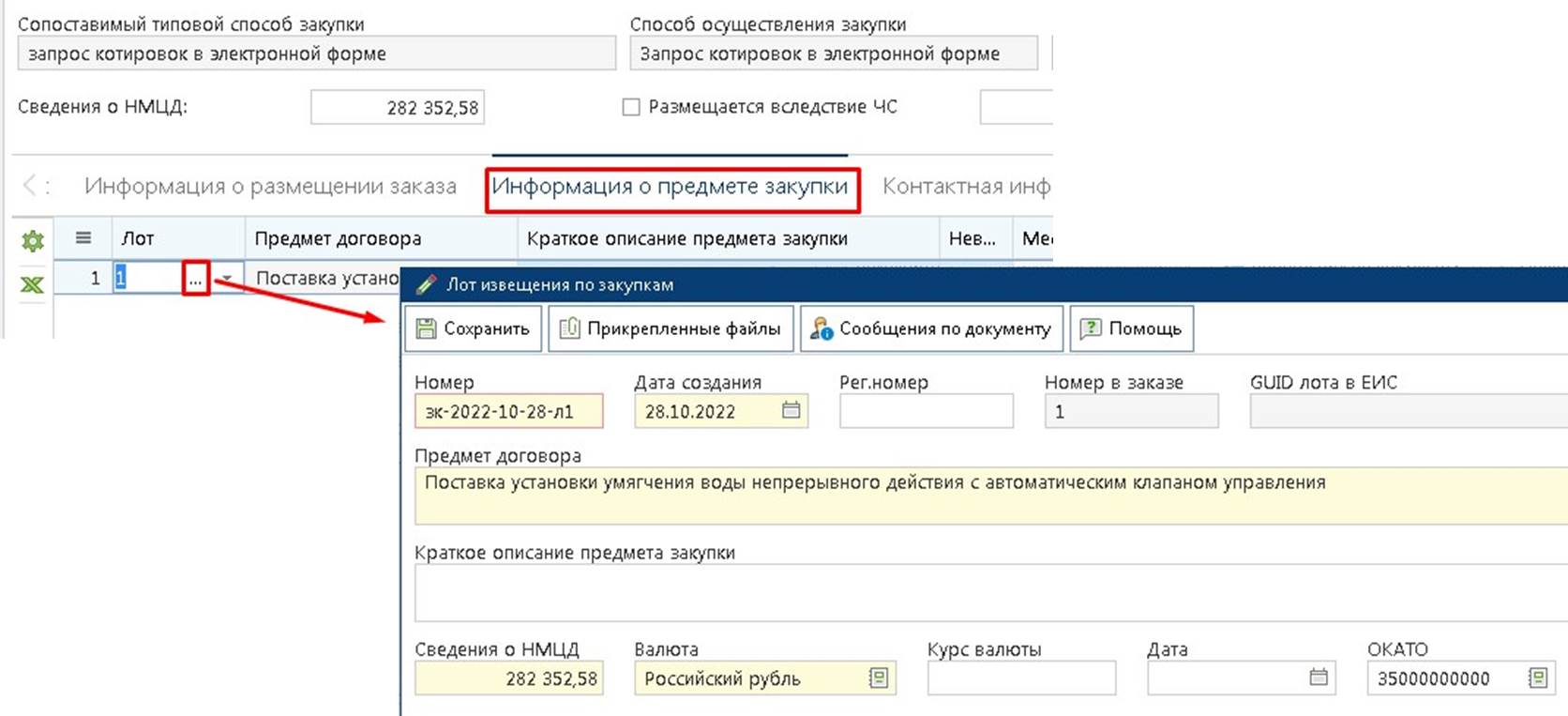
В форме Лота извещения:
- вкладка «Товары\работы\услуги» частично заполняется информацией из документа «Заявка на закупку». Столбец «Место поставки» заполняется ручным вводом информации о месте поставки товаров, выполнения работ, оказания услуг (Рисунок 6)
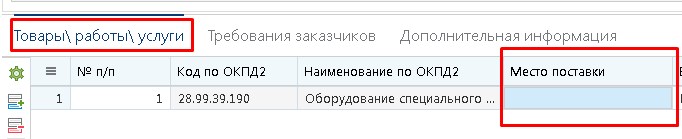
- вкладка «Требования заказчиков» (Рисунок 7) заполняется информацией о месте, сроках и условиях поставки товаров, выполнения работ, оказания услуг. Сведения о размере Обеспечения заявки и Обеспечении исполнения договора подтягиваются из Заявки на закупку. При необходимости указания размера Обеспечения гарантийных обязательств, заполняется блок «Обеспечение гарантийных обязательств». В случае необходимости указания требований Обеспечения заявки, путем предоставления банковской гарантии, проставляется флаг «Установлено требование обеспечения заявки путем предоставления банковской гарантии». Срок предоставления обеспечения возврата аванса заполняется выбором значения из выпадающего списка. Поле «Порядок формирования цены договора» заполняется при необходимости.
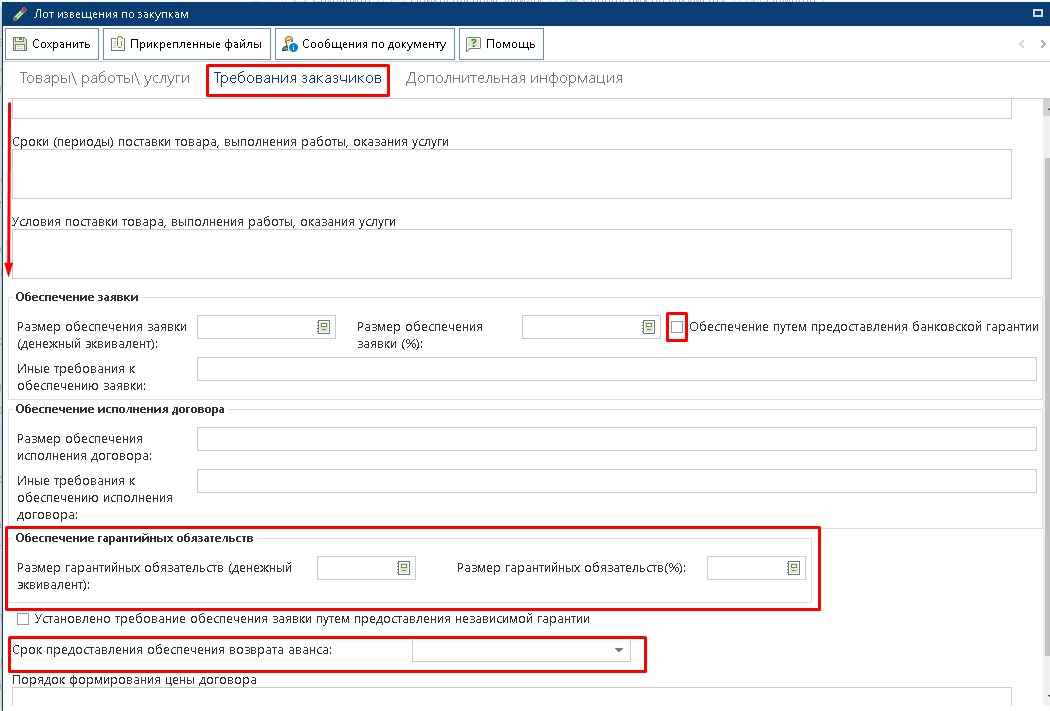
- вкладка «Дополнительная информация» заполняется значениями из документа «Заявка на закупку», на основании которой создано Извещение (Рисунок 8).

По завершении ввода информации, Лот извещения необходимо сохранить, нажав кнопку  [Сохранить]. В результате, в самом Извещении, вкладка «Информация о предмете закупки» будет заполнена данными из Лота извещения.
[Сохранить]. В результате, в самом Извещении, вкладка «Информация о предмете закупки» будет заполнена данными из Лота извещения.
Также во вкладке «Информация о предмете закупки» в табличной части находятся признаки «Изменить сведения позиции плана» и «Преимущество в отношении товаров российского происхождения, выполняемых работ, оказываемых услуг российскими лицами». Признаки проставляются и снимаются в рамках каждой строки (Рисунок 9).

Во вкладке «Контактная информация» указываются данные представителя Заказчика, для связи участников закупки с Заказчиком, в случае необходимости. Контактные данные при формировании Извещения автоматически заполняются на основе данных из документа «Заявка на закупку». В блоке «Контактное лицо уполномоченного учреждения» указывается контактная информация сотрудника Уполномоченного органа (Рисунок 10).
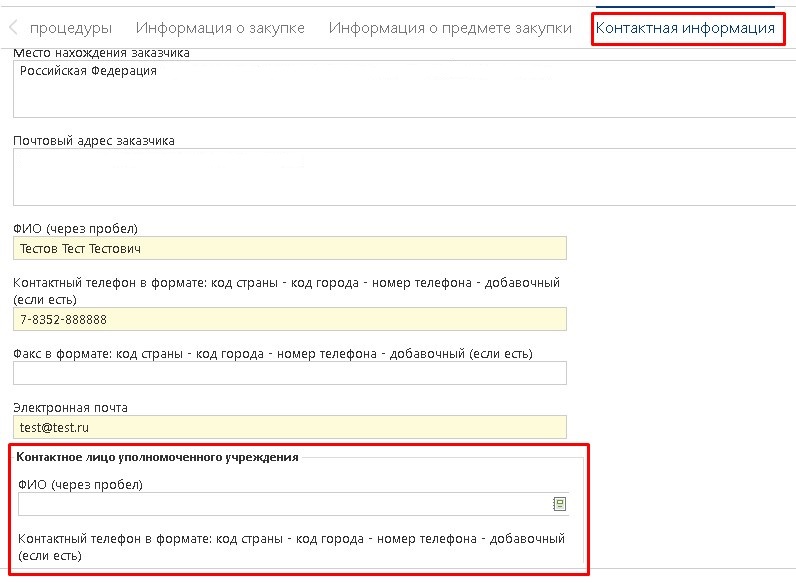
Вкладка «Информация о предоставлении документации» заполняется данными о сроках предоставления, а так же месте и порядке предоставлении документации. В случае если предусмотрена плата за документацию, заполняется блок «Плата за документацию» (Рисунок 11).
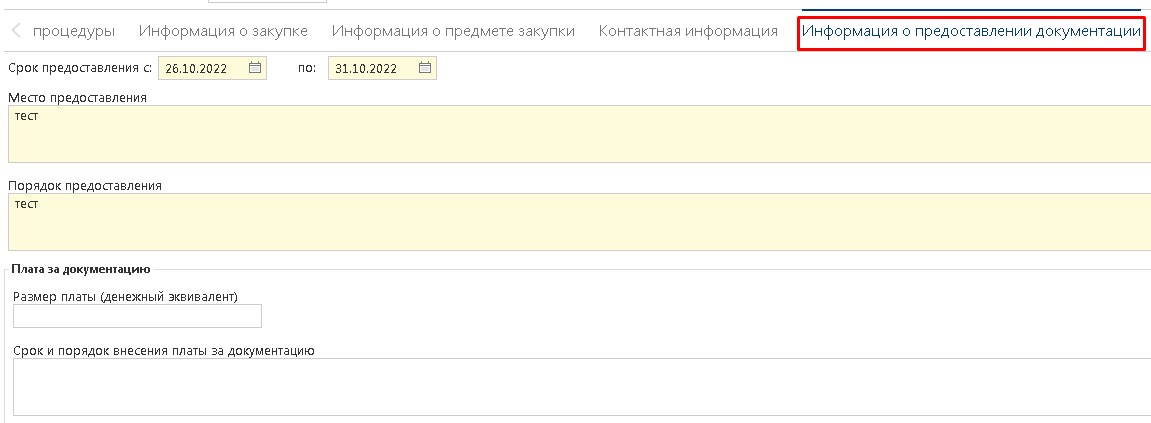
Вкладка «Основание внесения изменений» заполняется при формировании изменения к Извещению. В остальных случаях вкладка не активна.
Указав все требуемые реквизиты - данные необходимо сохранить нажатием кнопки  [Сохранить]. При сохранении документа Система проверит корректность введенных данных, и выведет соответствующее предупреждение, в случае, если данные введены некорректно.
[Сохранить]. При сохранении документа Система проверит корректность введенных данных, и выведет соответствующее предупреждение, в случае, если данные введены некорректно.
После успешного ввода необходимых данных по Закупке и успешного прохождения контролей при сохранении, Заказчику необходимо прикрепить пакет документов по кнопке  [Прикрепленные файлы].
[Прикрепленные файлы].
Для передачи сведений на ЭТП следует выделить требуемый документ и нажать кнопку [Отправить документ на ЭТП] (Рисунок 12).
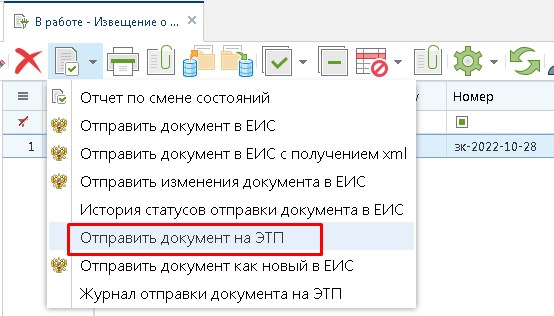
Если документ был успешно отправлен на ЭТП, то он переходит в состояние «Отправлен на ЭТП». Если же документ по каким-либо причинам не принят на ЭТП, то он остается в фильтр «На размещении» и получает аналитический признак «Ошибка отправки на ЭТП» (Рисунок 13).
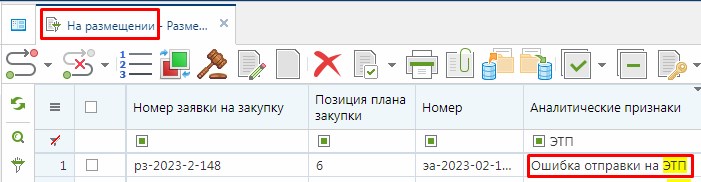
Чтобы получить сведения о состоянии загрузки документа на ЭТП, следует выделить документ и нажать кнопку [Журнал отправки документа на ЭТП], в результате чего будет открыт журнал отправки документа на сайт Торговой площадки, где отражается дата и время совершенной операции, статус операции и разъясняющий комментарий к ней (Рисунок 14).
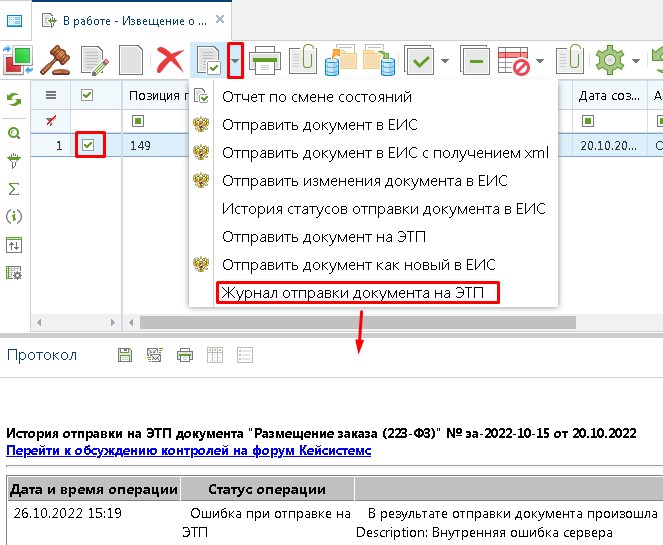
После успешной отправки сведений на ЭТП, необходимо зайти в личный кабинет Заказчика на сайте ЭТП, проверить переданные сведения и прикрепленные файлы, подписать их и отправить для публикации в ЕИС.